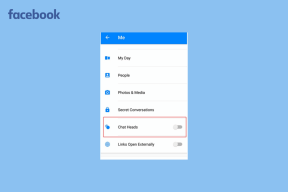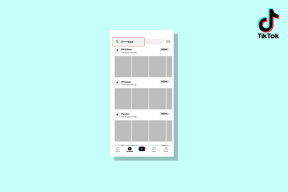Ako zmeniť predvolený prehliadač PDF v systéme Android
Rôzne / / November 29, 2021
Keď prvýkrát otvoríte akýkoľvek súbor v telefóne s Androidom, telefón vás o to požiada vyberte predvolenú aplikáciu na prezeranie tohto typu súboru. Uvidíte dve možnosti — Vždy a Len raz. Klepnutím na toto tlačidlo otvoríte súbor vo vybranej aplikácii iba raz a operačný systém Android vás potom znova požiada o výber.

Ak pôjdete s Always, už sa vás nikto nebude pýtať. Keď aplikáciu poznáte a chcete, aby bola vašou predvolenou aplikáciou, klepnutie na položku Vždy sa hodí. Niekedy však omylom klepneme na položku Vždy, čo vedie k otvoreniu súboru v nesprávnej aplikácii. Čo ak aplikácia tieto súbory už nepodporuje alebo stále padá?
To isté sa stalo pred pár dňami môjmu priateľovi so súbormi PDF. Namiesto spustenia v nej preferovaná aplikácia na prehliadanie PDF, teraz sa súbory PDF otvárali v inej aplikácii. Najhoršie je, že niektoré súbory sa vôbec neotvárali.
Čo človek robí v takýchto situáciách? Riešenie je jednoduché. Stačí zmeniť predvolený prehliadač PDF v telefóne. Tu je návod, ako na to.
Prezerajte si súbory PDF v inej aplikácii PDF Viewer
Ak chcete zmeniť predvolený prehliadač PDF, musíte najprv identifikovať aplikáciu, ktorá ukradla vaše súbory PDF. Potom ho musíte odstrániť ako predvolenú aplikáciu na zobrazovanie PDF. Keď tak urobíte, znova sa zobrazí výzva na výber predvolenej aplikácie.
Tu sú podrobné kroky.
1. Nájdite aplikáciu Culprit
Za týmto účelom otvorte ľubovoľný súbor PDF. Po spustení v novom prehliadači PDF klepnite na tlačidlo Nedávne aplikácie na telefóne a zobrazte všetky otvorené aplikácie. Všimnite si názov aplikácie, ktorá otvára váš súbor PDF.

2. Vymazať predvolené nastavenia
Teraz, keď poznáte vinnú aplikáciu, je čas obmedziť jej právomoci na otváranie súborov PDF. Existujú dva spôsoby, ako to urobiť.
Vymazať predvolené nastavenia z nedávnych aplikácií
Krok 1: Otvorte obrazovku Nedávne aplikácie. Potom klepnite a podržte ikonu aplikácie, ktorá spúšťa vaše súbory PDF. Klepnite na možnosť Informácie o aplikácii.


Krok 2: Dostanete sa na obrazovku s informáciami o aplikácii. V predvolenom nastavení stlačte Rozšírené a potom Otvoriť.


Krok 3: Klepnite na Vymazať predvolené nastavenia.
Poznámka: Na niektorých telefónoch nájdete možnosť Vymazať predvolené nastavenia priamo na obrazovke s informáciami o aplikácii.

Tiež na Guiding Tech
Vymazať predvolené nastavenia z Nastavenia
Ak nevidíte tlačidlo Informácie o aplikácii, tu je ďalší spôsob, ako zmeniť aplikáciu PDF.
Krok 1: Prejdite do Nastavenia svojho telefónu a klepnite na Aplikácie a upozornenia/Nainštalované aplikácie/Správca aplikácií v závislosti od možnosti dostupnej vo vašom telefóne.

Krok 2: Klepnite na aplikáciu, ktorá otvára váš súbor PDF.

Krok 3: Klepnite na Vymazať predvolené nastavenia, ak je na vašom telefóne k dispozícii. Ak však táto možnosť chýba, klepnite na Otvoriť predvolene a potom na Vymazať predvolené nastavenia.


3. Nastavte nový prehliadač PDF ako predvolený
Keď vymažete predvolené nastavenia pre novú čítačku PDF, pri otvorení akéhokoľvek súboru PDF sa zobrazí výzva na nastavenie predvolenej aplikácie. Vyberte aplikáciu a klepnite na Vždy.

Ako zmeniť predvolený prehliadač PDF v WhatsApp
WhatsApp používa predvolenú čítačku PDF vo vašom telefóne otvorte súbory PDF. Postupujte podľa vyššie uvedených metód a zmeňte predvolený prehliadač PDF vo svojom telefóne a potom sa zmení aj pre WhatsApp.
Problém 1: Nemožno identifikovať aplikáciu
Niektoré telefóny zobrazujú na obrazovke nedávnych aplikácií iba ikonu aplikácie a nie názov. Ak chcete nájsť názov, klepnite a podržte ikonu aplikácie na obrazovke posledných aplikácií. Meno bude odhalené. V prípade, že názov stále nie je viditeľný, musíte aplikáciu identifikovať podľa jej ikony a potom postupujte podľa vyššie uvedených krokov.

Ak stále nedokážete identifikovať aplikáciu podľa jej ikony, nezúfajte. Je možné, že problém spôsobuje niektorá z nedávno stiahnutých aplikácií. Zvyčajne prehliadače ako napr Prehliadač UC je náhodne stiahnutý používateľom klikanie na reklamy. Tieto prehliadače sa dodávajú so vstavanými funkciami prehliadača PDF a aplikáciami. Takéto aplikácie sú zodpovedné za prevzatie predvolenej aplikácie na zobrazovanie PDF.
Skontrolujte teda svoj telefón, či ste si nejakú takúto aplikáciu nedávno stiahli. Potom vymažte jeho predvolené hodnoty, ako je uvedené vo vyššie uvedenej metóde.
Tiež na Guiding Tech
Problém 2: Vymazanie predvolených nastavení nefunguje
Niekedy vymazanie predvolených nastavení tiež neresetuje predvolené predvoľby PDF. Zvyčajne sa to deje s prehliadačom PDF na Disku Google. Ak sa to stane, budete musieť zakázať alebo odinštalovať aplikáciu na čítanie PDF. Potom otvorte ľubovoľný súbor PDF a zobrazí sa výzva na výber čítačky PDF. Vyberte aplikáciu podľa vášho výberu z dostupného zoznamu. Potom aplikáciu znova povoľte alebo nainštalujte.
Komu zakázať alebo odinštalovať aplikáciu, prejdite do časti Nastavenia > Aplikácie a upozornenia/Nainštalované aplikácie. Klepnite na aplikáciu, ktorú chcete zakázať/odinštalovať. Potom stlačte tlačidlo Vypnúť alebo Odinštalovať.
Poznámka: Tlačidlo Zakázať je dostupné len pre predinštalované aplikácie. Zobrazí sa tlačidlo Odinštalovať pre aplikácie nainštalované z Obchodu Play.

Najlepšie prehliadače PDF pre Android
Teraz, keď hovoríme o prehliadačoch PDF, príspevok zostane neúplný, ak nenavrhneme niekoľko dobrých.
Tu sú tri aplikácie, ktoré sa mi páčia:
1. Adobe Acrobat Reader
Musíte poznať Adobe Reader na svojich počítačoch. Je to najobľúbenejšia aplikácia PDF, ktorá ponúka ďalšie funkcie, ako napr anotácie, spolupráca, vypĺňanie formulárov PDF, tlač dokumentov z aplikácie a mnoho ďalšieho. Aplikácia je zadarmo bez reklám.
Stiahnite si Adobe Acrobat Reader
2. Čítačka a editor PDF Xodo
Ďalšou aplikáciou bez reklám je čítačka PDF Xodo. Spolu s nočným režimom ponúka podobné funkcie ako Adobe Reader. Pomocou tejto aplikácie môžete z obrázkov vytvárať aj súbory PDF.
Stiahnite si Xodo PDF Reader & Editor
3. Čítačka Moon+
S čítačkou Moon+ si môžete prečítať aj iné typy dokumentov, najmä knihy vo formáte EPUB, MOBI atď. formátov. Aplikácia ponúka niekoľko tém, režim dvoch stránok a tóny režimov automatického posúvania medzi tuctom ďalších funkcií.
Stiahnite si Moon+ Reader
Tiež na Guiding Tech
Zmeniť iné predvolené aplikácie
Takto prepnete čítačku PDF na svojom telefóne s Androidom. Rovnaké metódy môžete použiť na zmenu iných predvolených aplikácií. Pre prehliadač, spúšťač, telefón a SMS sa telefóny so systémom Android dodávajú so špeciálnym nastavením na zmenu predvolenej aplikácie. Prejdite na Nastavenia > Aplikácie > Predvolené aplikácie. Dúfam, že Google pridá aj špeciálne nastavenie pre súbory PDF.
Ďalej: Možno ste už počuli o resetovaní predvolieb aplikácií na riešenie problémov v systéme Android. Čo to je a ako je to užitočné. Ďalej nájdete odpoveď.